Die Windows HOSTS-Datei funktioniert wie eine lokale Kopie eines DNS-Servers. Daher kann es hilfreich sein, zu wissen, wie sie bearbeitet wird, wenn Sie benutzerdefinierte Domain-Weiterleitungen vornehmen, Websites blockieren oder von Malware festgelegte schädliche Einträge entfernen möchten. Das heißt, Sie können auf Berechtigungsfehler und andere Probleme stoßen, wenn Sie in einigen Windows-Versionen Änderungen an dieser Datei vornehmen.
Die Anweisungen in diesem Artikel gelten für Windows XP, Windows 7, Windows 8 und Windows 10.
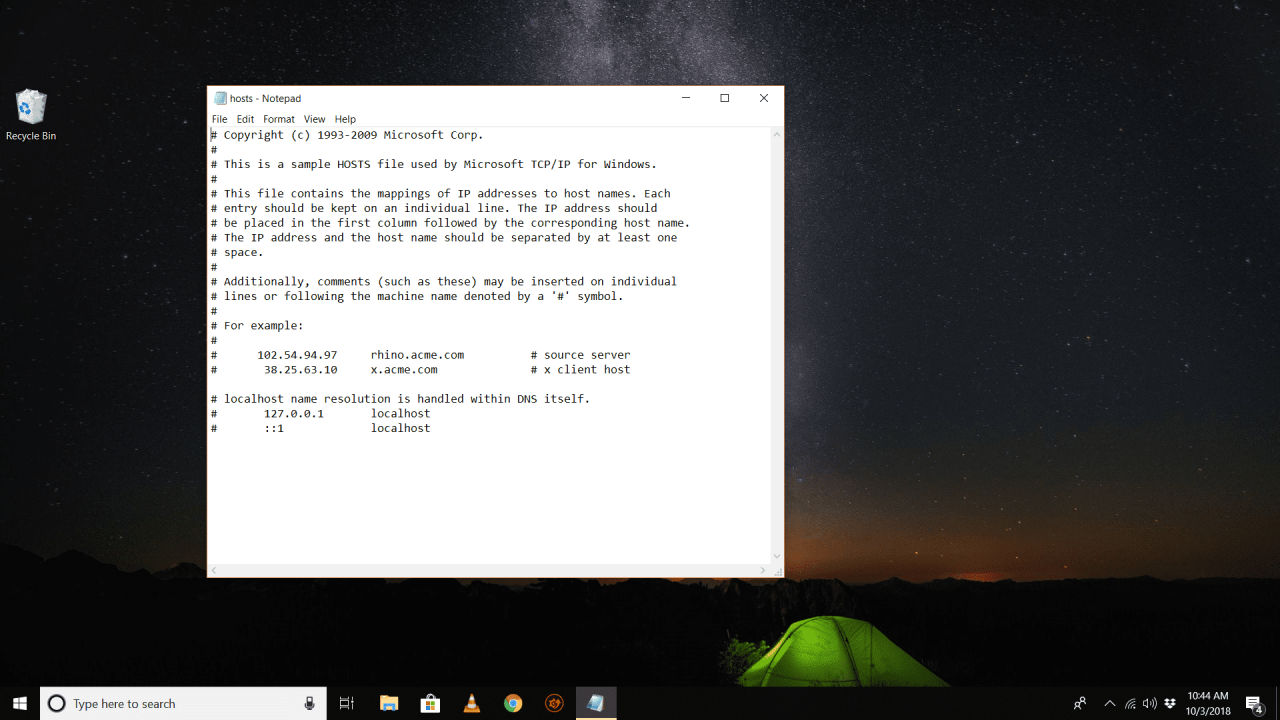
So bearbeiten Sie die Windows HOSTS-Datei
In Windows 7, 8 und 10 können Sie Änderungen an der HOSTS-Datei nur speichern, wenn Sie sie direkt über den Editor oder einen anderen Texteditor öffnen. Um dies zu tun:
-
Öffnen Sie den Editor oder ein anderer Texteditor wie Notepad ++.
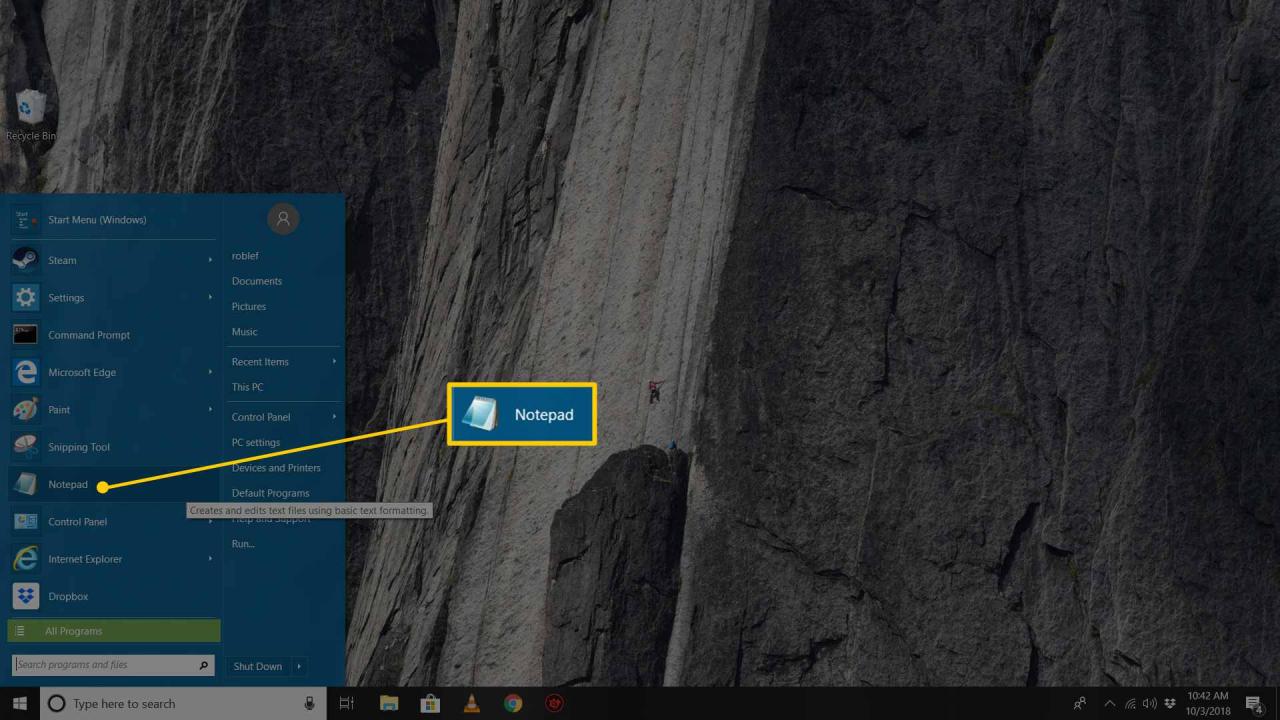
-
Wählen Sie im Texteditor Datei> Öffnen und öffnen Sie den Speicherort der HOST-Datei unter C: Windows System32 drivers etc .
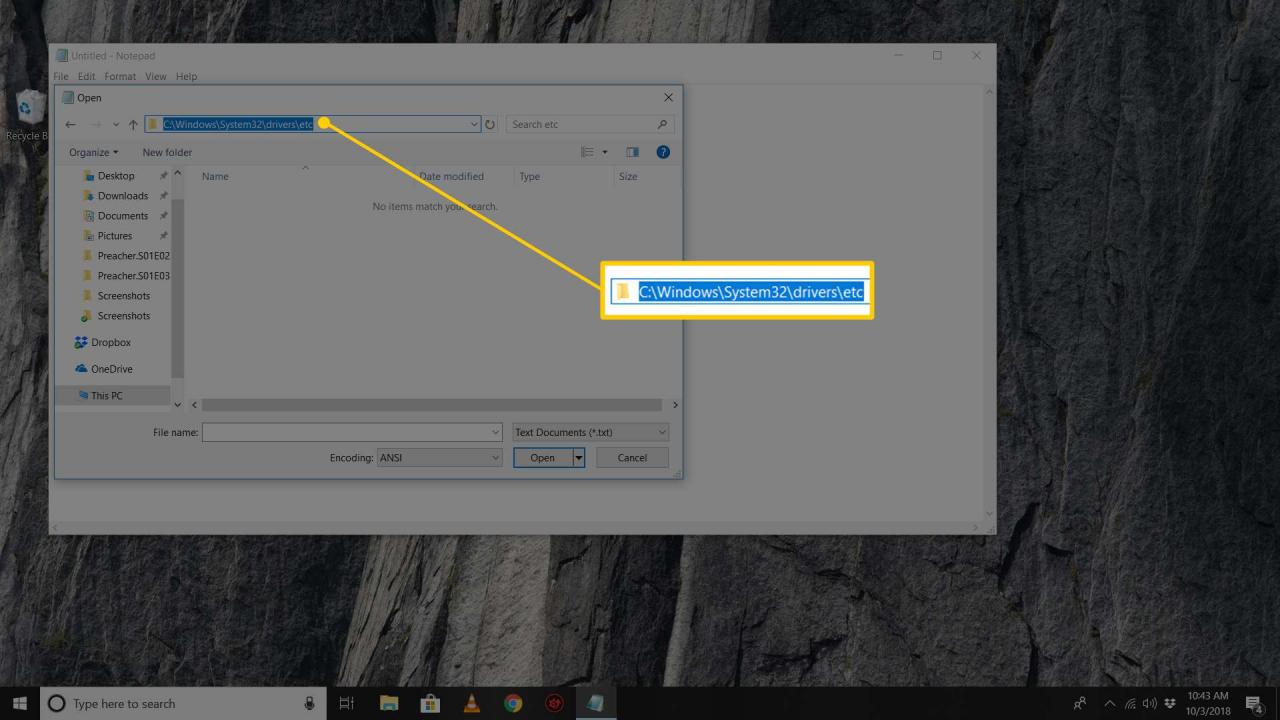
-
Auswählen Textdokumente (* txt) unten rechts im Offenheit Fenster und ändern Sie es in Alle Dateien.
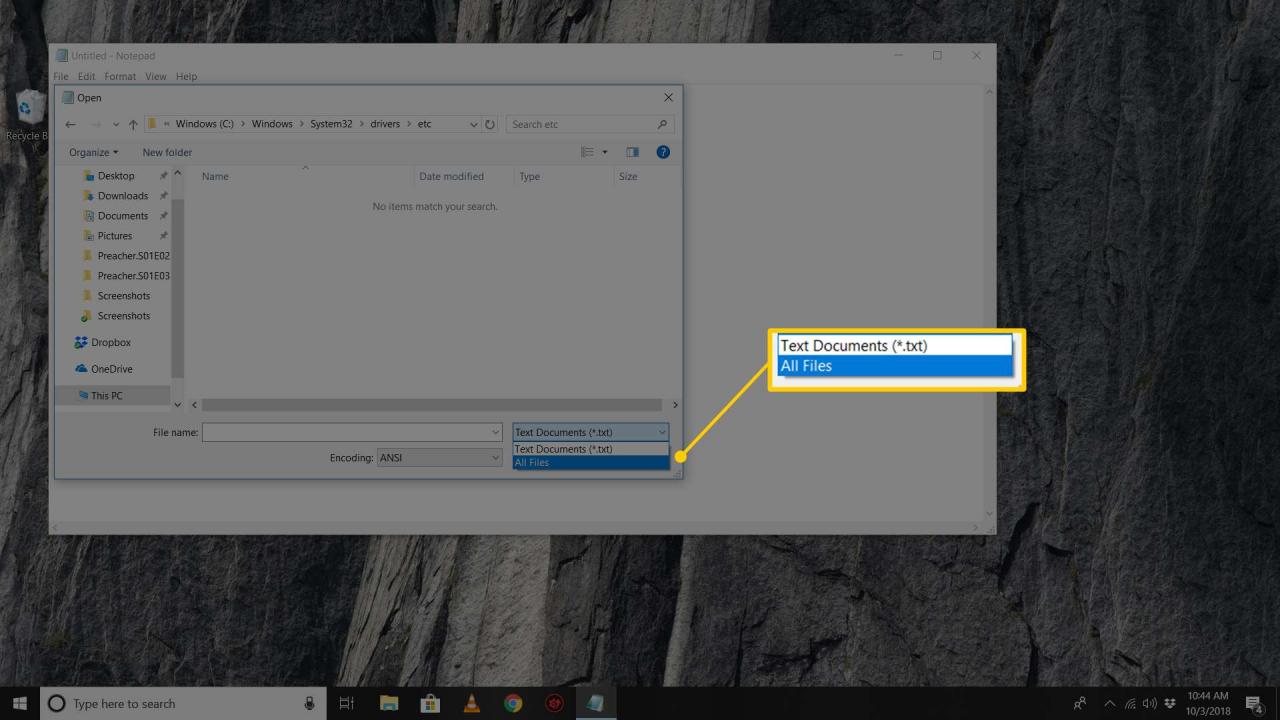
Dieser Schritt ist erforderlich, da die HOSTS-Datei nicht die Dateierweiterung .TXT hat.
-
Wenn Dateien im Ordner angezeigt werden, doppelklicken Sie Gastgeber um es zu öffnen.
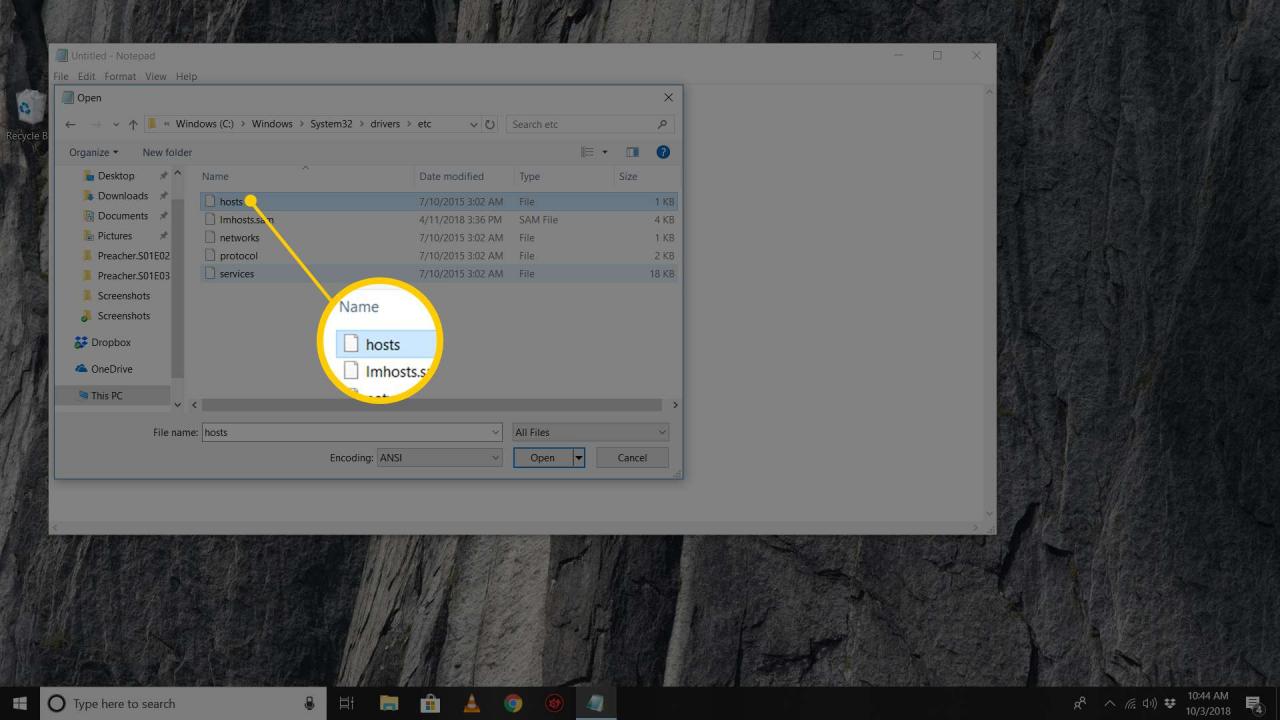
-
Bearbeiten Sie die HOSTS-Datei und speichern Sie Ihre Änderungen.
Was ist, wenn ich die HOSTS-Datei nicht speichern kann?
In einigen Windows-Versionen haben Sie keine Berechtigung zum direkten Speichern in usw Mappe. In diesem Fall wird möglicherweise ein Fehler wie dieser angezeigt, wenn Sie versuchen, Folgendes zu speichern:
Der Zugriff auf C: Windows System32 drivers etc hosts wurde verweigert
Die Datei C: Windows System32 drivers etc hosts kann nicht erstellt werden. Stellen Sie sicher, dass der Pfad und der Dateiname korrekt sind.
Stattdessen müssen Sie die Datei an einer anderen Stelle wie der speichern Unterlagen or Desktop Mappe. Wechseln Sie nach dem Speichern in diesen Ordner, kopieren Sie die HOSTS-Datei und fügen Sie sie direkt an der Stelle ein, an der sich die HOSTS-Datei befinden soll (C: Windows System32 drivers etc ). Sie werden mit der Berechtigungsüberprüfung aufgefordert und müssen das Überschreiben der Datei bestätigen.
Wenn Sie immer noch Probleme beim Speichern der geänderten HOSTS-Datei haben, überprüfen Sie die Attribute der Datei, um festzustellen, ob sie als schreibgeschützt markiert ist. Klicken Sie mit der rechten Maustaste auf die Datei und wählen Sie Immobilien um die Attribute zu sehen.
Eine andere Möglichkeit besteht darin, Ihr Texteditorprogramm als Administrator zu öffnen, damit die Berechtigungen bereits auf den Editor angewendet werden. Anschließend kann die HOSTS-Datei über dem Original gespeichert werden, ohne dass Sie Ihre Administratoranmeldeinformationen überprüfen müssen.
Wenn Sie immer noch nicht am Speicherort der HOSTS-Datei speichern können, verfügen Sie wahrscheinlich nicht über die richtigen Berechtigungen zum Bearbeiten von Dateien in diesem Ordner. Sie sollten unter einem Konto angemeldet sein, das über Administratorrechte für die HOSTS-Datei verfügt. Dies können Sie überprüfen, indem Sie mit der rechten Maustaste auf die Datei klicken und zu gehen Schutz Tab.
Wofür wird die HOSTS-Datei verwendet?
Die HOSTS-Datei ist das virtuelle Äquivalent zur Verzeichnisunterstützung einer Telefongesellschaft. Wenn die Verzeichnisverwaltung den Namen einer Person mit einer Telefonnummer vergleicht, ordnet die HOSTS-Datei Domänennamen IP-Adressen zu.
Einträge in der HOSTS-Datei überschreiben die vom ISP verwalteten DNS-Einträge. Während diese Hierarchie für die regelmäßige Verwendung nützlich sein kann, z. B. um Anzeigen oder bestimmte schädliche IP-Adressen zu blockieren, machen ihre Funktionen diese Datei auch zu einem häufigen Ziel von Malware.
Durch Ändern kann Malware den Zugriff auf Antiviren-Updates blockieren oder Sie zu einer schädlichen Website zwingen. Daher ist es eine gute Idee, die HOSTS-Datei regelmäßig zu überprüfen oder zumindest zu wissen, wie falsche Einträge entfernt werden.
Eine viel einfachere Möglichkeit, bestimmte Domänen von Ihrem Computer aus zu blockieren, besteht darin, einen benutzerdefinierten DNS-Dienst zu verwenden, der Inhaltsfilterung oder Blocklisten unterstützt.

